iPad İçin Pages Kullanma Kılavuzu
- Hoş Geldiniz
-
- Pages’a giriş
- Sözcük işlem mi yoksa sayfa yerleşimi mi?
- Görüntüler, grafikler ve diğer nesnelere giriş
- Belge bulma
- Bir belge açma
- Belgeyi kaydetme ve adlandırma
- Belge veya zarf yazdırma
- Uygulamalar arasında metin ve nesne kopyalama
- Temel dokunmatik ekran hareketleri
- Pages ile Apple Pencil’ı kullanma
- Araç çubuğunu özelleştirme
- Telif Hakkı

iPad’deki Pages’da görüntü düzenleme
Belgenize bir fotoğraf veya grafik ekledikten sonra, bu öğeyi kırpabilir ve istemediğiniz bölümleri silebilirsiniz.
Fotoğrafı maskeleme (kırpma)
Görüntü dosyasında değişiklik yapmadan görüntünün istenmeyen bölümlerini gizleyebilirsiniz.
Görüntüye iki kez dokunun.
Maske denetimleri görünür. Saptanmış maske görüntünüzle aynı boyuttadır.
Görüntünün görünür olmasını istediğiniz parçaları değiştirmek için görünen denetimleri kullanın:
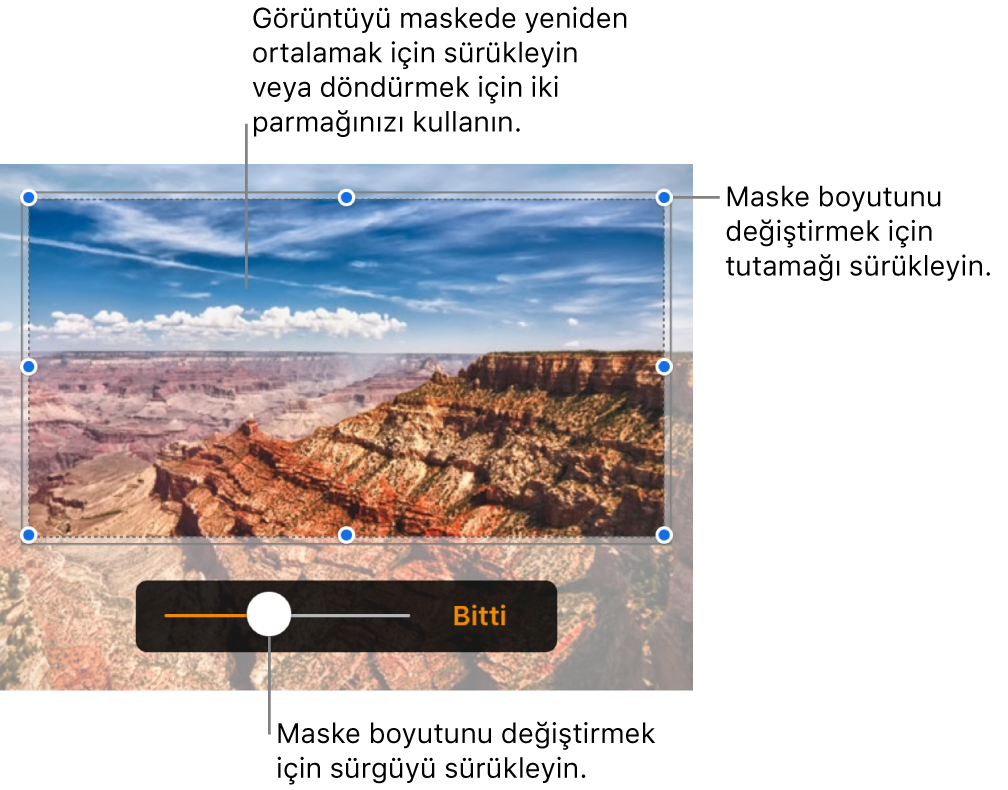
İşiniz bittiğinde Bitti’ye dokunun.
Maskesini yeniden ayarlamak için istediğiniz zaman görüntüye çift dokunun.
Fotoğraftan arka planı ve bir rengi silme
Arka Planı Kaldır aracıyla bir görüntüdeki arka planı veya rengi kaldırabilirsiniz.
Seçmek için görüntüye dokunun, sonra Arka Planı Kaldır’a dokunun (önce
 simgesine dokunmanız gerekebilir).
simgesine dokunmanız gerekebilir).Mümkünse arka plan otomatik olarak kaldırılır.
Aşağıdakilerden birini yapın:
Başka bir rengi silme: Silmek istediğiniz rengin üzerinde sürükleyin.
Siz sürüklerken maskeleme seçimi, benzer renkleri kullanan alanları içerecek şekilde büyür.
Tüm değişiklikleri geri alma: Denetimlerde Sıfırla’ya dokunun.
Bitti’ye dokunun.
Aynı anda birden çok görüntüyle çalışmak için bir görüntüye dokunup basılı tutun, sonra başka bir parmakla diğer görüntülere dokunun.